The Beginning
TP-LINK TL-WDR6500访客网络怎么设置?路由器的访客网络是专门给访客提供的网络,访客网络可以保证主人网络的安全,今天发掘者给大家讲解TP-LINK TL-WDR6500访客网络怎么设置,请看下文。

设置方法
在浏览器地址栏输入tplogin.cn,输入管理员密码,登录到路由器管理界面。


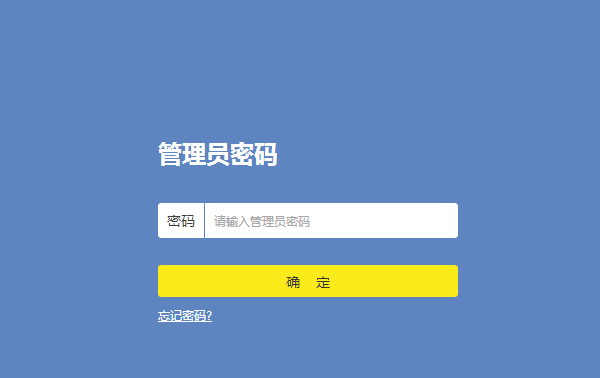
点击应用管理,进入应用中心,找到访客网络,点击进入,打开访客网络开关,即可设置访客网络信息。

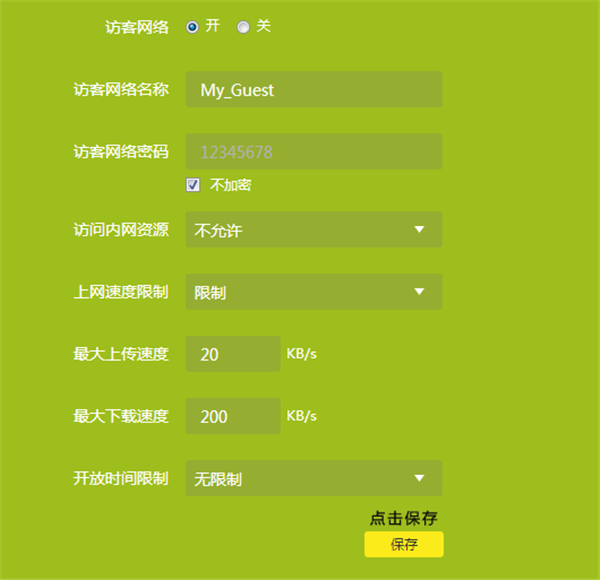
设置完成后点击“保存”,访客网络就生效了。
以上就是发掘者给大家整理的TP-LINK TL-WDR6500访客网络怎么设置的全部内容,更多智能资讯,关注。
推荐您看:
[TP-LINK TL-WDR6500怎么设置]
[TP-LINK TL-WDR6500家长控制功能怎么使用]
[TP-LINK TL-WDR6500无线路由器开箱评测]
THE END





